

作者:Gina Barrow, 最近更新:September 9, 2021
“可以跨蘋果設備使用我的電話簿嗎? 如何在 iPhone 和 Mac 之間同步聯繫人?“
現在,在許多應用程序的幫助下,給聯繫人打電話和發短信似乎更容易、更方便。 但是,轉移您的聯繫人是一件很麻煩的事情,您可能需要手頭上的一些好的技術指南。
有人可能認為,在數據遷移方面,轉移聯繫人是最簡單的事情。 但是,聯繫人轉移最容易發生重複,甚至數據丟失。 在本文中,您將了解如何使用 iCloud、iTunes 和 Finder、Airdrop 和第三方工具在 iPhone 和 Mac 之間同步您的聯繫人。
第 1 部分。如何通過 iCloud 在 iPhone 和 Mac 之間同步聯繫人第 2 部分。如何使用 iTunes 或 Finder 從 iPhone 聯繫人同步到 Mac第 3 部分。 如何通過 Airdrop 在 iPhone 和 Mac 之間同步聯繫人第 4 部分。 如何通過 FoneDog iOS 數據備份和恢復在 iPhone 和 Mac 之間同步聯繫人
要在 iPhone 和 Mac 之間同步聯繫人,您可能首先想到的是 從 iPhone 備份聯繫人,但 iCloud 讓它變得更容易。 其實 iCloud 是最方便的選擇,但是 它是有代價的. 只要您在免費存儲空間限制內,您就可以享受通過 iCloud 同步您的聯繫人等數據的樂趣。
請按照以下步驟在 iPhone 和 Mac 之間同步聯繫人:
現在您已經在 iPhone 上打開了同步選項,是時候在 Mac 上進行同步了,請查看以下內容:
要驗證您的聯繫人是否已同步,請從 Mac 打開聯繫人應用程序,然後單擊 所有iCloud. 此列表將顯示您的所有聯繫人。
在同步過程中,您的 iPhone 和 Mac 實際上都連接到了 iCloud。 如果您遇到聯繫人無法與 iCloud 同步等問題,您可以考慮以下任一原因。
在數據同步方面,iTunes 也是一個不錯的選擇。 雖然相當棘手和凌亂,iTunes 是肯定和安全的使用。
另一種方式 如何在 iPhone 和 Mac 之間同步聯繫人 是通過使用 iTunes。 早期版本的 macOS (莫哈韋或更早) 和 Windows PC 允許您將 iPhone 聯繫人與 iTunes 同步。
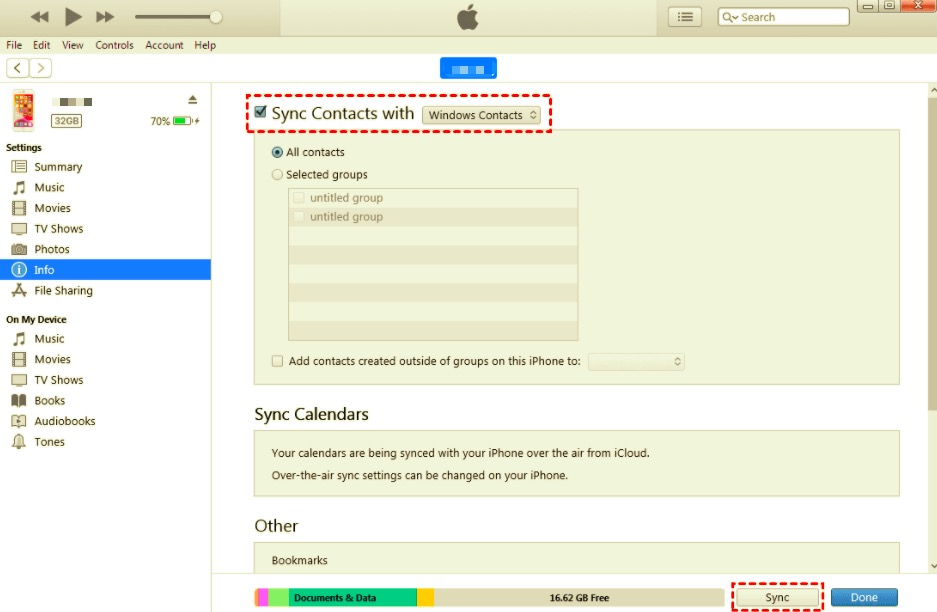
您也可以選中旁邊的框 所有聯繫人 或者您可以有選擇地添加每個聯繫人組。
專業貼士: 如果選中,底部的高級部分將替換 iPhone 上的現有聯繫人。 如果您只想同步它們,請確保未選擇此選項。
macOS Catalina (10.5) 是 Apple 的第 16 個軟件版本,它沒有 iTunes 程序,而是使用 發現者 其工作原理類似。 就像 iTunes 一樣,您也可以使用 Finder 來同步您的通訊錄。
Mac 完成啟動後,Finder 會自動彈出。 它可以組織您所有的應用程序和程序,例如 Mac 上的文件, iCloud的驅動器和額外的存儲設備,方便訪問。
這些是步驟 如何同步聯繫人之間 iPhone 和 Mac:
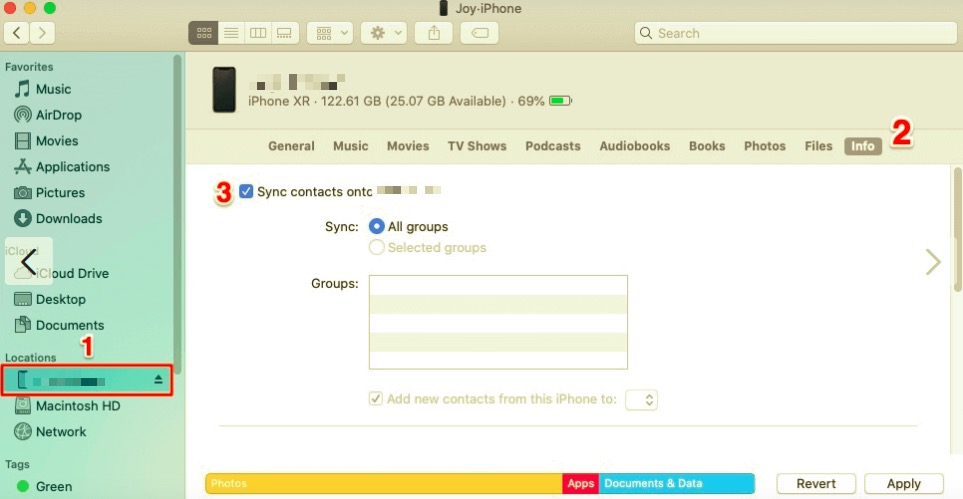
當您需要在 iPhone 和 Mac 之間同步您的聯繫人時,您還可以利用 Airdrop。 空投非常適合僅同步少數聯繫人而不是整個電話簿。
了解如何通過 Airdrop 同步您的聯繫人:
重複此過程,直到您最終發送了所需的所有聯繫人。
您的聯繫人不僅僅是存儲在電話簿中的號碼; 他們是您親近的人或您經常與之交流的人。 因此,將這些聯繫人保存在您可以訪問的任何地方非常重要。
還有另一種方法 如何在 iPhone 和 Mac 之間同步聯繫人 而這一次,不需要 iCloud 或 iTunes。
FoneDog iOS數據備份和恢復 為您提供了一個有價值且靈活的選項,可以將您的文件保存在安全存儲中,並隨時將它們移動到另一台設備。 iCloud 和 iTunes 沒有限制和約束。
iOS數據備份和還原 單擊一下即可將整個iOS設備備份到您的計算機上。 允許預覽和還原備份中的任何項目到設備。 將您想要的備份導出到計算機。 恢復期間設備上沒有數據丟失。 iPhone Restore不會覆蓋您的數據 免費下載 免費下載
該軟件更有趣的是它能夠為整個手機內容創建備份,並且可以選擇有選擇地選擇要恢復的文件。 聽起來不錯? 查看如何使用此程序:
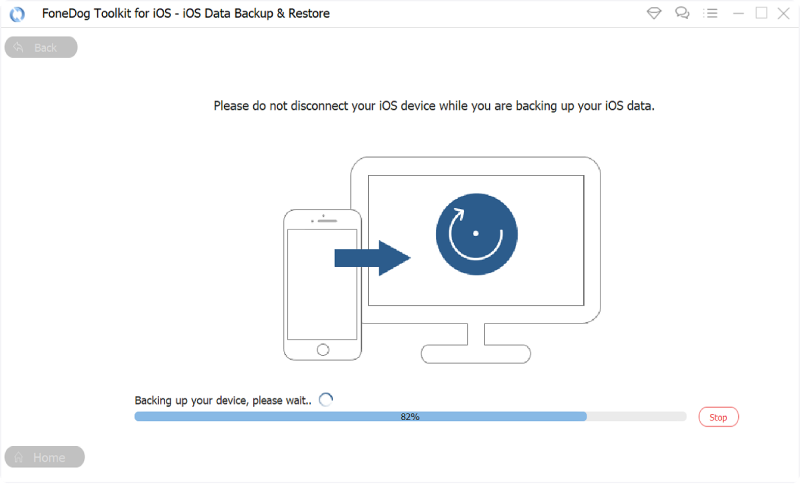
FoneDog iOS數據備份和恢復 也適用於其他文件,如圖片、視頻、消息等。 它不僅僅是同步您的聯繫人!
人們也讀5 如何免費備份 iPhone 聯繫人到 PC 的方法關於如何從iPhone保存聯繫人的終極指南
請記住,成功傳輸的目標是避免數據丟失和重複。 如果您錯過了通過 iTunes 或 iCloud 同步聯繫人的步驟,您最終可能會覆蓋數據; 這意味著,您的信息可能會被替換。 空投非常適合少數聯繫人轉移,但絕不是批量選擇的選項。
這是最關鍵的部分,因此您應該高度考慮使用能給您帶來便利、防止數據丟失並為您提供進一步保護和好處的東西。 那麼如何在 iPhone 和 Mac 之間同步聯繫人呢? FoneDog iOS數據備份和恢復 非常適合您的聯繫人。
發表評論
留言
熱門文章
/
有趣無聊
/
簡單難
謝謝! 這是您的選擇:
Excellent
評分: 4.7 / 5 (基於 74 個評論)